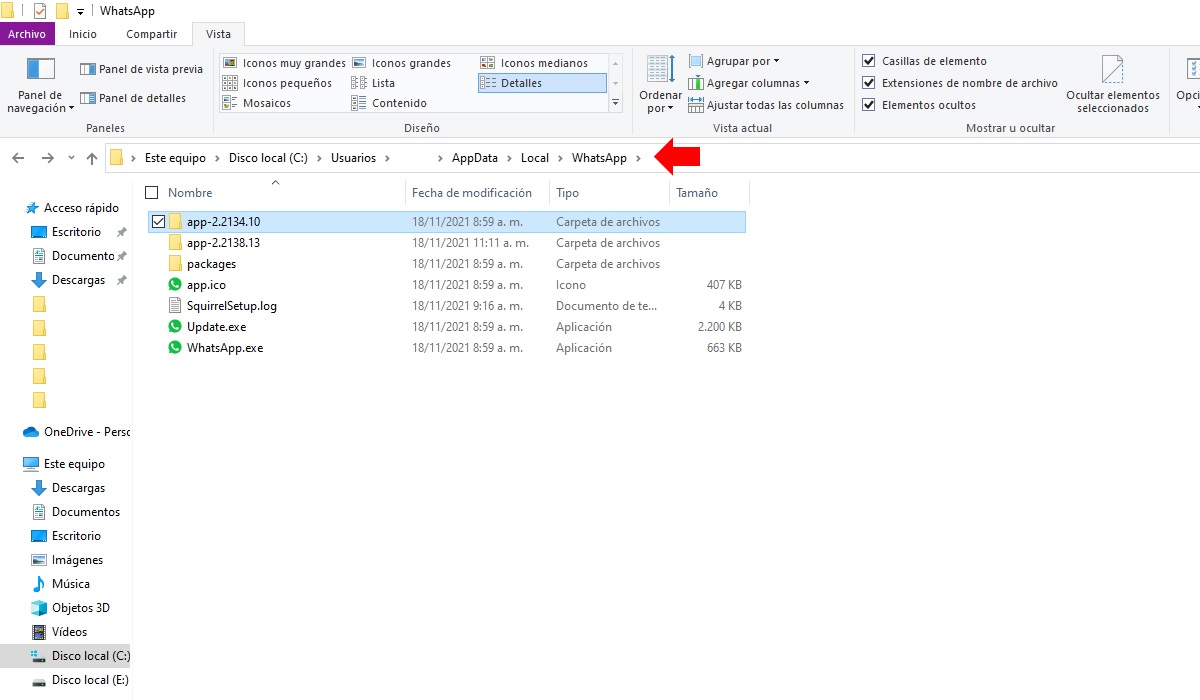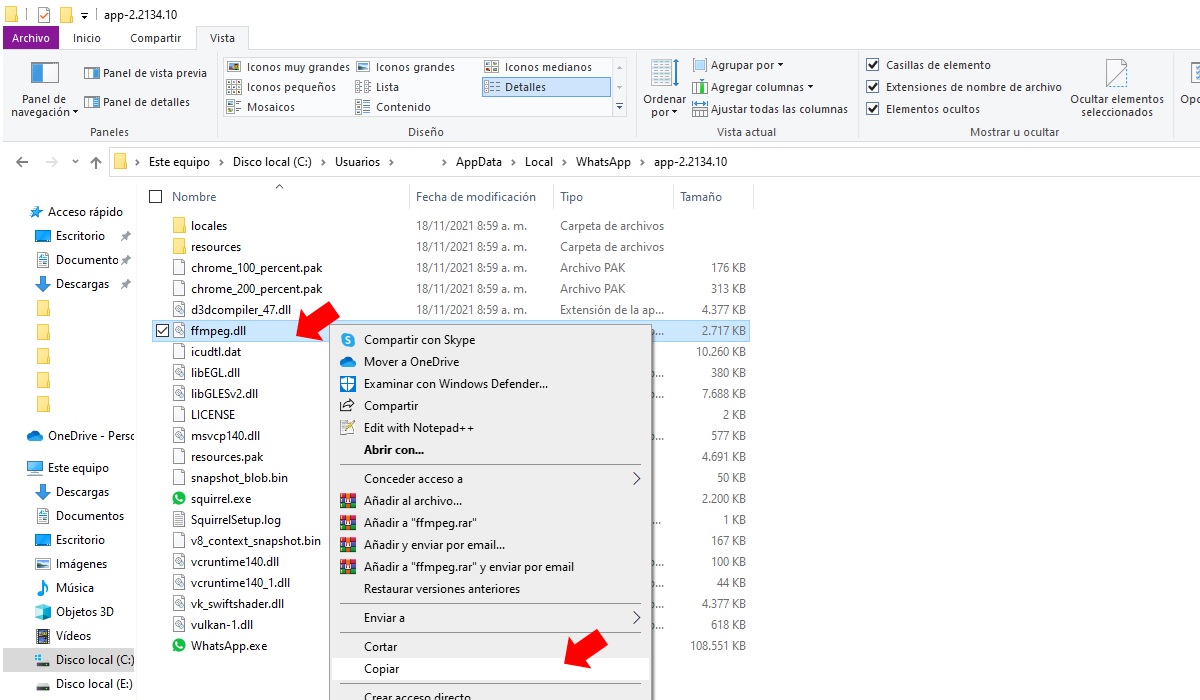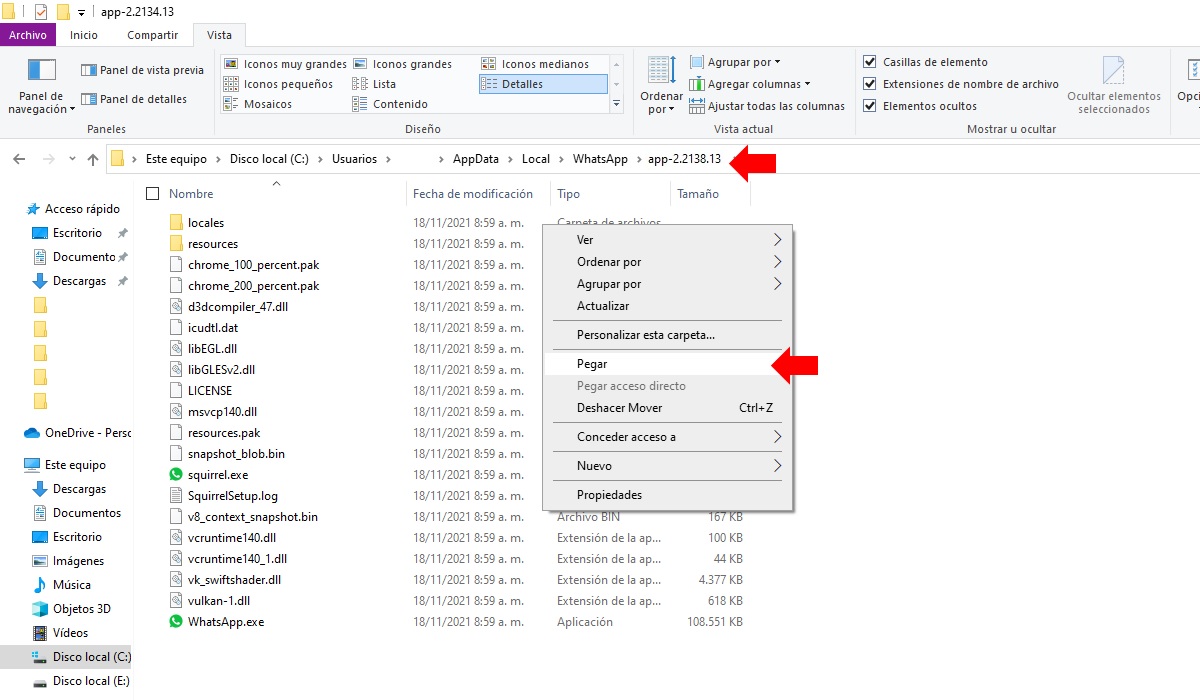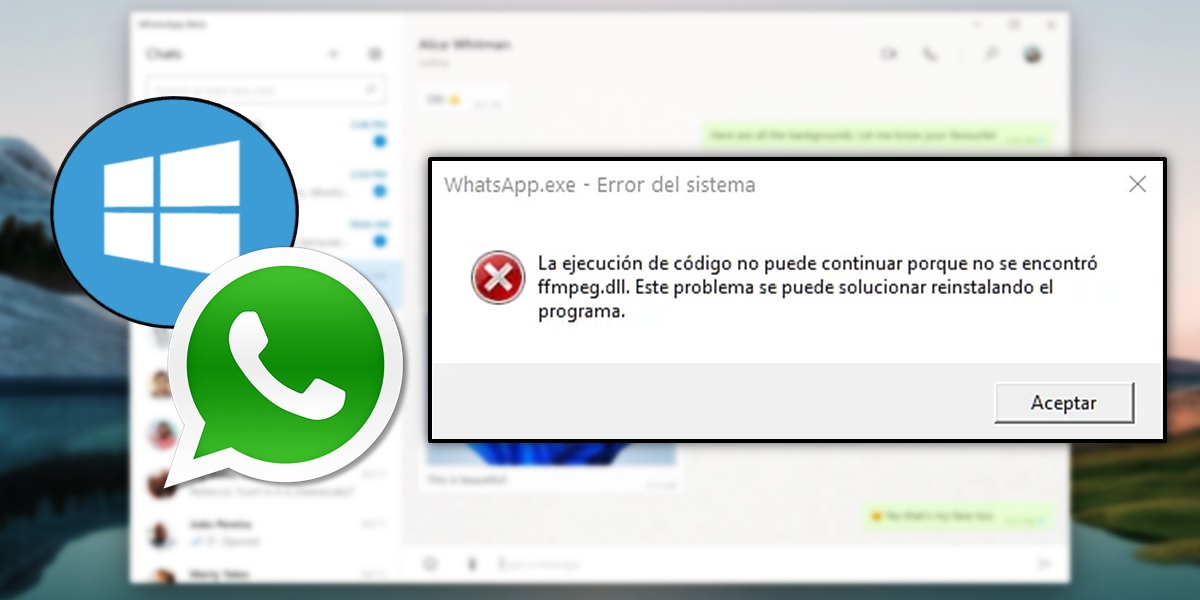
Lo que comenzó como una app para móviles termino convirtiéndose en el servicio de mensajería instantánea más usado en el mundo con soporte multiplataforma. Por su puesto, estamos hablando de WhatsApp. Una aplicación que actualmente puedes tener no solo en tu smartphone con Android o iOS, sino que también la puedes descargar para un PC con macOS o Windows.
Si eres un usuario frecuente de la versión de escritorio de WhatsApp para Windows, es probable que estés teniendo problemas con la última actualización. De seguro intentaste abrir la aplicación y te aparece el error «La ejecución del código no puede continuar porque no se encontró FFMPEG.DLL. Este problema se puede solucionar reinstalado el programa». Si te está pasando esto, no te preocupes, enseguida te explicamos cómo solucionarlo.
Cómo solucionar el error «no se encontró FFMPEG.DLL» en WhatsApp para Windows
En el sistema operativo Windows existen un conjunto de ficheros imprescindibles para la ejecución de programas. Estos son los archivos DLL (Dynamic Link Library), y son la causa por la que WhatsApp no funciona en Windows.
La versión 2.2138.13 de WhatsApp para Windows es la que ha traído este problema. En dicha versión puede producirse el error de que no se instala el archivo FFMPEG.DLL durante la actualización, lo que genera que la app no se pueda abrir. ¿Puede solucionarse? Sí, y aquí te traemos dos formas para hacerlo.
Añade el FFMPEG.DLL a la nueva versión de WhatsApp para Windows
Solucionar este problema es muy fácil y te tomará muy poco tiempo hacerlo. Si tienes el error «no se encontró FFMPEG.DLL» ¿cuál es la solución? Exacto, añadir el archivo que falta. Y tranquilo, no tienes que descargar el fichero faltante, ya que curiosamente la vieja y la nueva versión de esta aplicación coexisten en una misma carpeta. Por ello, solo tienes que copiar y pegar el archivo haciendo los siguientes pasos:
- Abre la carpeta en donde están los archivos de instalación de WhatsApp. La encuentras en la siguiente dirección: C:\Users\XXX\AppData\Local\WhatsApp (cambia las “XXX” por el nombre de tu cuenta en Windows).
- Aquí hallarás las dos versiones de WhatsApp en cuestión. La vieja es la carpeta app-2.2134.10 y la nueva es la carpeta app-2.2138.13.
- Ahora lo que tienes que hacer es abrir la carpeta app-2.2134.10 y copiar el archivo FFMPEG.DLL.
- Finalmente, entras en la carpeta app-2.2138.13, pegas el fichero que copiaste y listo, WhatsApp ya volverá a funcionar.
Evita este problema usando la versión antigua de WhatsApp para Windows
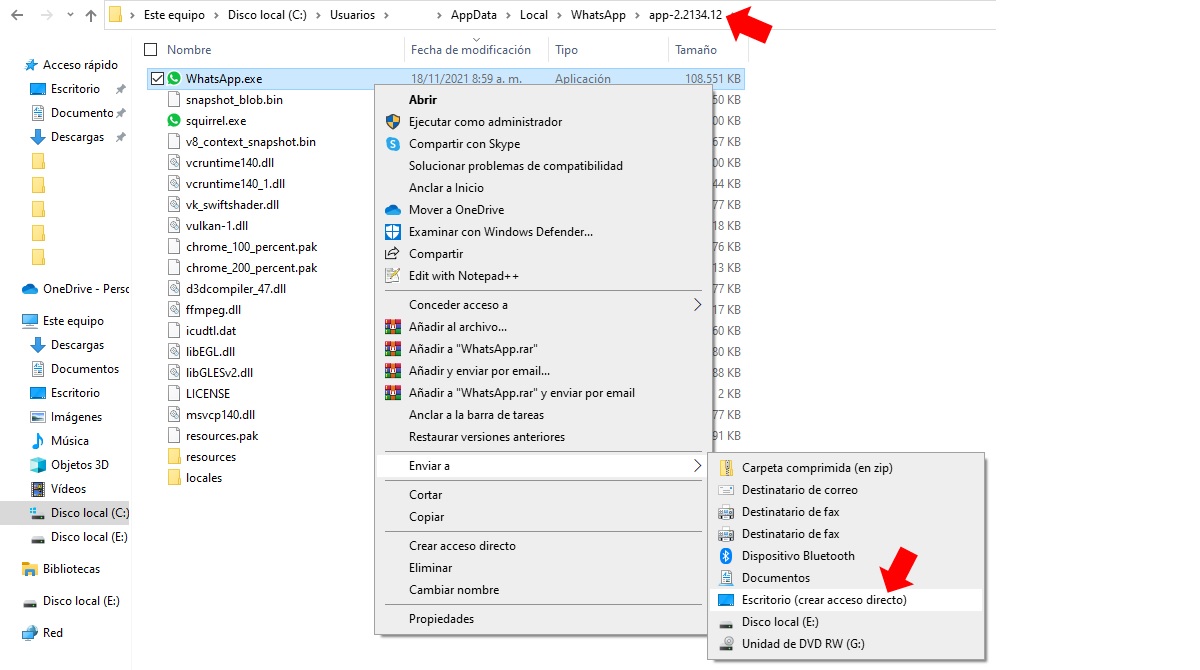
Como ya dijimos, esta última actualización mantiene la versión antigua de WhatsApp. Por lo tanto, otra cosa que puedes hacer para resolver este problema es simplemente seguir utilizando la versión antigua hasta que los desarrolladores se encarguen de solucionar este error de actualización. Para ello tienes que hacer lo siguiente:
- Abre nuevamente la carpeta de archivos de instalación de WhatsApp como ya te explicamos arriba.
- Ahora, entra en la carpeta app-2.2134.10 (la versión antigua) y busca el archivo WhatsApp.exe.
- Con solo abrir este archivo ya podrás seguir usando la versión antigua. Pero, te recomendamos hacer clic izquierdo sobre él y presionar la opción Enviar a escritorio, de esta forma tendrás un acceso directo para abrir fácilmente la app.
Como ves, es muy fácil solucionar el error «La ejecución del código no puede continuar porque no se encontró FFMPEG.DLL. Este problema se puede solucionar reinstalado el programa». Así, podrás seguir disfrutando de las excelentes funciones que ofrece la versión de escritorio de esta app de mensajería tales como las videollamadas de WhatsApp en Windows 10.